Как открыть и настроить порт на компьютере с Windows 10?
Начнем с базовых знаний, что такое порт и как их открыть на windows 10 – представьте себе туннель по которому идет взаимодействие двух точек, для вхождения, каждому из них нужна открытая дверь, так вот port – это точка, а дверь это его открытый или закрытый статус. Как правило, сетевой обмен требуется в играх, различных сетевых раздачах и т.д. Более того, вы наверное слышали такое понятие, как брандмауэр – встроенная защита – межсетевой экран, который способен защитить систему – как каменная стена дом, и каждое новое открытие port’a уязвляет его.
Проверка port’ов
Прежде, чем приступить к открытию портов, давайте проверим какие из них уже открыты, существуют специальные программы для этого, но мы сейчас воспользуемся встроенные средствами виндовс. Приступим.
- Запускаем cmd от администратора [Win]+[X] → «Командная строка (admin) → [enter]
- Напечатайте без кавычек «cmd» → OK.

- Вбиваем также без использования кавычек «netstat –aon | more» → [ввод]
В команде мы указали, что нам нужна информация о состоянии сетевых соединений и port’ах слушаемых с параметрами: a – все подключения и ожидающие port’ы; o – показывать ID процесса; n – показать номер и адрес port’а в числовом выражении; more – постраничный вывод.
Вот таким нехитрым способом, мы узнали как посмотреть порты, получаем в табличном виде ответ, по port’ам, теперь о расшифровке:
- «LISTENING» — port слушается;
- «ESTABLISHED» — соединение точка-точка установлено;
- «TIME WAIT» — превышение времени ответа;
- «CLOSE WAIT – соединение в ожидание закрытия.
Чуть позже более подробное на примере нескольких позиций, рассмотрим как открыть порт в брандмауэре в ОС windows 10 за несколько минут и без особого затруднения. Напоминаем, что чем больше дыр в защите, тем вы более уязвимы.
Кто чем занят…
Мы с вами разобрались где можно найти порты на windows 10 и как разобраться открыты они или в режиме ожидания, теперь посмотрим какая программа использует открытые port’ы, возможно, нам это и не нужно. Вспомним скриншот на котором список с PID номерами процесса text_19/screenshot_03
Вспомним скриншот на котором список с PID номерами процесса text_19/screenshot_03
Давайте посмотрим кто этот загадочный под PID 4
- Переходим в диспетчер задач [Ctrl]+[Shift]+[Esc] → «Подробности» → для удобства кликните на столбец «ИД процесса» — выставит по порядку
- Правым кликом на «4» → «Открыть расположение файла»
- Наш файл «NT Kernel & System» это системная программа, которая отвечает за обработку сторонних ПО, туда входят игровые движки, обновления и т.д. Если начинаются проблемы в вышеуказанных приложениях – «NT Kernel & System» начинает вешать процессор.
443 HTTPS
Один из популярных портов и используются в защищенных каналах игр и облачных сервисах, в адресной строке обратите внимание на начало, при наличии https:// — HyperText Transfer Protocol Secure, говорит о том, что работает именно через 443 port – поддерживает шифрование, увеличивая безопасность. На вопрос, как самостоятельно открыть порт на компьютере в windows 10 – довольно просто, ниже пошаговая инструкция.
- [Win]+[R] → вбейте «firewall.cpl» → OK
2. В открывшемся окне «Брандмауэр Windows» → «Дополнительные параметры»
3. «Правила для входящих подключений» → справа «Создать правило»
4. «Тип правила» → «Для порта»
5. На этом пункте показываем, как открыть порт 443 на windows 10, при выборе Протокола указываем TCP и вписываем наш port.
Обратите внимание на блок справа, там появился вновь открытый HTTPS -443.
80 HTTP (до этого WWW)
Что уж говорить, благодаря этому port’у мы все находимся в сети, он принимает на web-сервере HyperText Transfer Protocol. Открыть порт 80 в windows 10 можно так же, как 443, но на шаге 6 – вписываем наш 80 и выбираем также TCP.
Как видите несложными манипуляциями и всего в несколько кликов, удается настроить port’ы.
Открываем port’ы для игр
Сетевые игры активно используют port’ы, и конечно зачастую нет возможности запуститься или вообще нет доступа, итак, как же открыть порты на windows 10 для игр.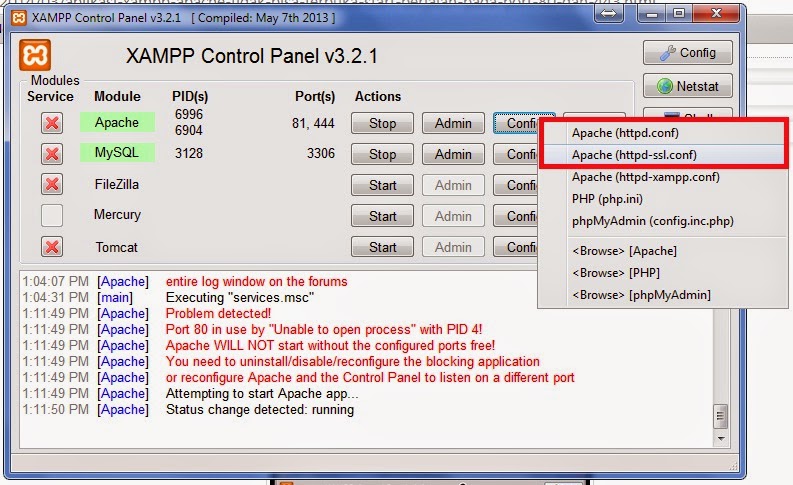 Следуем аналогично инструкции выше до шага 4.
Следуем аналогично инструкции выше до шага 4.
- «Тип правила» → «Программа» → «Путь программы» → «Обзор» — выбираем место исполняемого *.exe файла.
Каждый шаг в скринах подробно.
Настраиваем для торрента
Уже проверенным методом, повторяем шаги до 6, и указываем следующее:
- «Тип правила» → «Для порта» → «Протокол и порты» указываем «Протокол TCP» → «Определенные локальные порты: 33033».
- До шага присвоения имени все идентично, имя даем соответственно «torrent».
Немного о port’ах
Предлагаем небольшую таблицу с наиболее часто используемыми и вкратце их описание.
Порт | Описание |
20/TCP | передачи данных FTP (File Transer Protocol) |
21/TCP | передачи команд FTP |
22/TCP,UDP | порт SSH (Secure Shell) |
23/TCP,UDP | порт Telnet |
25/TCP,UDP | SMTP (Simple Mail Transfer Protocol) отправка почты |
53/TCP,UDP | DNS (Domain Name System) — разрешение сетевых имён |
69/TCP,UDP | TFTP (TrivialFTP) |
79/TCP,UDP | Finger — сетевой протокол, предназначенный для предоставления информации о пользователях удалённого компьютера |
80/TCP,UDP | HTTP (HyperText Transfer Protocol) |
POP3 (Post Office Protocol 3) — приём почты | |
111/TCP,UDP | Sun RPC. |
119/TCP,UDP | (Network News Transfer Protocol) — используется для отправки сообщений новостных рассылок |
123/TCP,UDP | NTP (Network Time Protocol) — синхронизация времени |
139/TCP,UDP | NetBIOS (Network Basic Input/Output System) — протокол для работы в локальных сетях на персональных ЭВМ типа IBM/PC |
143/TCP,UDP | IMAP (Internet Message Access Protocol) — приём почты |
156/TCP,UDP | SQLSRV (SQL Service) |
443/TCP,UDP | HTTPS (HTTP Secure) HTTP с шифрованием по SSL или TLS |
465/TCP,UDP | SMTPS (SMTP Secure) — SMTP с шифрованием по SSL или TLS |
513/TCP | rLogin (Remote LOGIN — удаленный вход в систему) для Linux |
993/TCP,UDP | IMAPS (IMAP Secure) IMAP с шифрованием по SSL или TLS |
3389/TCP | RDP (Remote Desktop Protocol) удалённый рабочий стол Windows |
5432/TCP,UDP | PostgreSQL |
5900/TCP,UDP | Virtual Network Computing (VNC) |
7071/TCP | Zimbra Administration Console по протоколу HTTPS |
9090/TCP | Openfire Administration Console |
Хотелось бы ответить на самый распространенный вопрос, а как узнать свой порт на windows 10? Способов предостаточно:
- в интернете очень много ресурсов, которые определят ваш IP и port;
- [win]+[r] → «cmd» → «ipconfig»;
- «Пуск» → «Параметры» → «Сеть и интернет» → «Состояние» → «Просмотр свойств сети» — отображаются исчерпывающие сведения вашего подключения.

На нашем сайте вы всегда найдете полезную информацию, в том числе о том:
- как раздать wifi с ноутбука windows 10;
- как получить справку в windows 10.
Как настроить ком порт на виндовс 10?
Прочее › Драйвер › Драйвер ком порта для Виндовс 10
Перейдите на вкладку Port Settings и нажмите кнопку Advanced; Текущий номер COM порта, назначенный устройству указан в поле COM Port Number; Чтобы изменить его, раскройте выпадающий список и выберите номер COMпорта, который хотите задать.
- Как настроить ком порт?
- Как открыть порт 80 Windows 10?
- Как проверить работу ком порта?
- Что можно подключить через ком порт?
- Как найти ком порт?
- Ком порт скорости?
- Как изменить порт на компьютере?
- Что такое порт 80 и 443?
- Зачем закрывать 80 порт?
- Как найти COM порт в Windows 10?
- Как освободить COM порт Windows 10?
- Где найти порты COM и LPT Windows 10?
- Сколько можно ходить с порт системой?
- Что такое ком порт?
- Как выбрать порт подключения?
- Как добавить новый порт?
- Как добавить порт?
- Как Пингануть порт?
- Как узнать какие порты открыты в Windows 10?
- Что делает 80 порт?
- Для чего используется порт 8080?
- Как привязать устройство к COM порту?
- Как узнать номер порта USB Windows 10?
- Как очистить порт?
- Как подключить USB к COM порту?
- Как послать команду на ком порт?
- Как указать порт при подключении?
- Как устанавливается порт система?
Как настроить ком порт?
Зайдите в настройки COM-порта (Мой компьютер => Панель управления => Система => Оборудование => Диспечер устройств => Порты (COM и LPT)).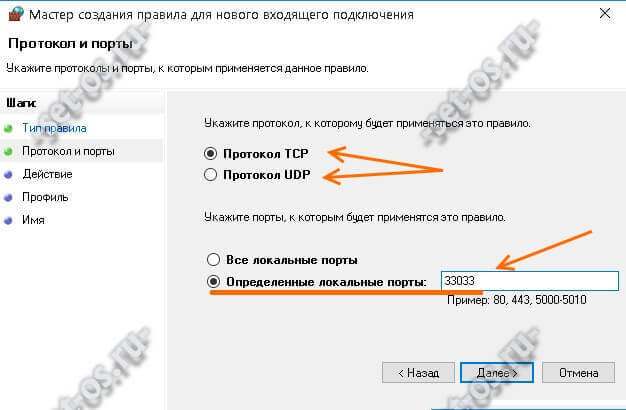 Откройте вкладку ресурсы. Уберите галочку с «Автоматическая Настройка». В окне «Конфигурация» выберите такую настройку, чтобы диапазон ввода/вывода (I/O) был 02E8-02EF.
Откройте вкладку ресурсы. Уберите галочку с «Автоматическая Настройка». В окне «Конфигурация» выберите такую настройку, чтобы диапазон ввода/вывода (I/O) был 02E8-02EF.
Как открыть порт 80 Windows 10?
Открытие порта 80:
- В меню Пуск выберите Панель управления, Система и безопасностьи Брандмауэр Windows.
- Нажмите кнопку Дополнительные параметры.
- Выберите Правила для входящих подключений.
- Выберите Создать правило в окне Действия.
- Выберите Тип правила в разделе Порт.
- Щелкните Далее.
Как проверить работу ком порта?
Полную проверку работоспособности порта можно выполнить при помощи COM — заглушки и программы CheckIt:
- Программа CheckIt предназначена для диагностики процессора, памяти и в частности портов ввода-вывода.
- Выбирите вкладку Tests Serial Ports и номер COM&ndash-порта на который установлена заглушка.
Что можно подключить через ком порт?
С помощью COM-порта можно соединить два компьютера, используя так называемый «нуль-модемный кабель» (см. ниже). Такой кабель использовался со времен MS-DOS для передачи файлов с одного компьютера на другой, в UNIX — для терминального доступа к другой машине, а в Windows (даже современной) — для отладчика уровня ядра.
ниже). Такой кабель использовался со времен MS-DOS для передачи файлов с одного компьютера на другой, в UNIX — для терминального доступа к другой машине, а в Windows (даже современной) — для отладчика уровня ядра.
Как найти ком порт?
Для определения номера COM порта на ОС Windows необходимо:
- Убедиться в том, что многожильный кабель подключен к COM-порту
- Перейти в «Диспетчер устройств», расположенный в: Панель управления\Оборудование и звук\Диспетчер устройств (необходимы права администратора)
- Раскрыть дерево «Порты (COM и LPT)»
Ком порт скорости?
Для СОМ-порта стандартными являются следующие скорости: 50, 75, 110, 150, 300, 600, 1200, 2400, 4800, 9600, 19200, 38400, 57600, 115200 бит/с.
Как изменить порт на компьютере?
Процесс изменения номера порта:
- Запустите редактор реестра (Выполнить — regedit).
- Найдите и выделите следующий подраздел реестра:
- Экспортируйте оттуда ключ и сохраните его на рабочем столе.

- В меню Правка выберите команду Изменить и нажмите кнопку десятичное.
- Введите новый номер порта и нажмите кнопку ОК.
Что такое порт 80 и 443?
Номера портов могут указываться в адресах веб-сайтов (URL) или в идентификаторах других ресурсов, доступных в компьютерных сетях (URI). По умолчанию в протоколе HTTP используется порт 80, а в протоколе HTTPS — порт 443.
Зачем закрывать 80 порт?
Открытый 80 порт не увеличивает число возможных векторов атаки на ваш сервер, так как запросы на 80 порт обычно обрабатываются тем же ПО, что работает и с 443 портом. Закрытый 80 порт не снижает риск для человека, который случайно зашел на ваш сайт по HTTP.
Нажмите сочетание клавиш Windows + R, введите «cmd.exe» и нажмите OK. Введите «telnet + IP-адрес или имя хоста + номер порта» (например, telnet www.example.com 1723 или telnet 10.17. xxx. xxx 5000), чтобы запустить команду telnet в командной строке и протестировать состояние порта TCP.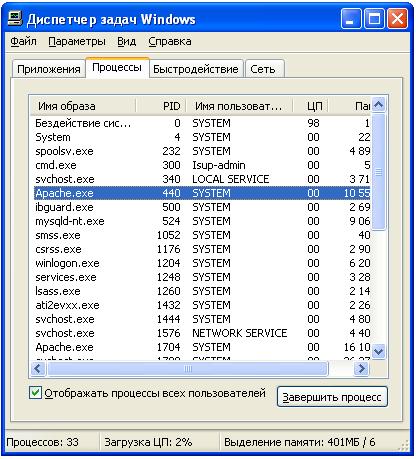
Смена номера COM порта для приложения или устройства
Освобожденный COM порт может быть назначен другому устройству. Найдите в этой же ветке свое устройство, откройте окно его свойств (Properties). Затем перейдите на вкладку Port Settings и нажмите кнопку Advanced. В выпадающем списке выберите неиспользуемый COM порт.
Порты (COM и LPT) появятся в Диспетчере устройств. Если этого не произойдет, скорее всего, данный тип интерфейса у вас отключен в BIOS. Если что, ищите отвечающие за их включение/отключение опции в разделе Integrated Peripherals, они могут иметь названия IO Devices, Com-Port и Parallel Port.
Сколько можно ходить с порт системой?
Венозный порт (ИВПС-имплантируемая венозная порт-система) это устройство длительного сосудистого доступа универсального типа. Он имплантируется под кожу и может быть использован в течение длительного периода времени (до 5 лет при условии надлежащей эксплуатации и ухода).
Что такое ком порт?
Последовательный порт или COM-порт (произносится «ком-порт», от англ.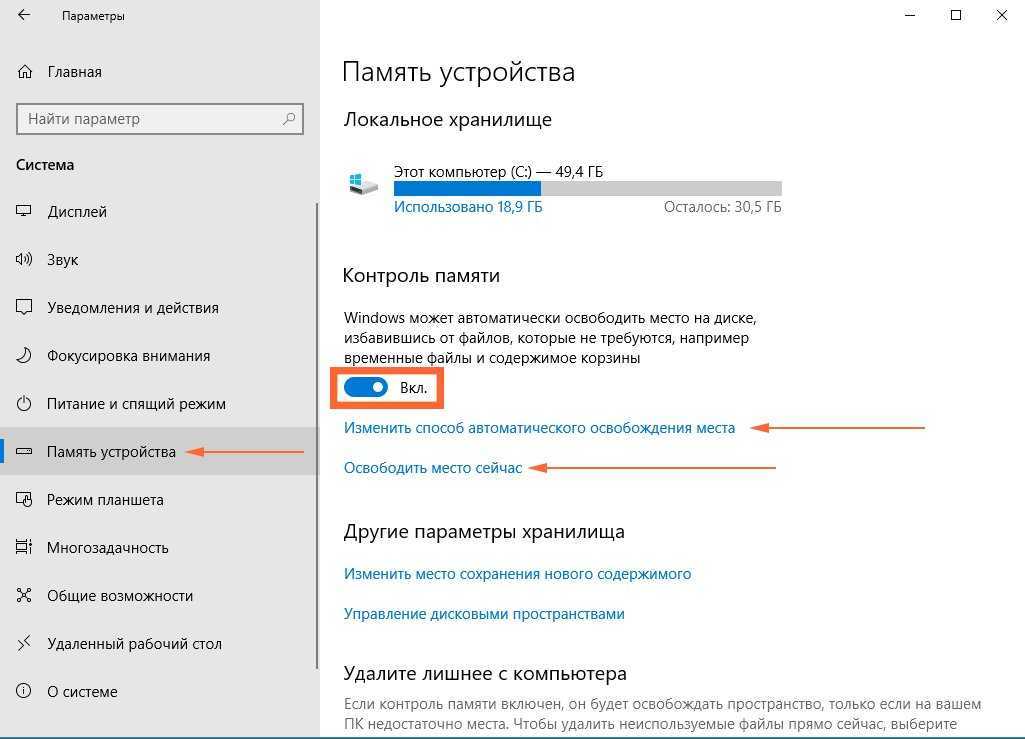 COMmunication port) — двунаправленный последовательный интерфейс, предназначенный для обмена байтовой информацией. Последовательный потому, что информация через него передаётся по одному биту, бит за битом (в отличие от параллельного порта).
COMmunication port) — двунаправленный последовательный интерфейс, предназначенный для обмена байтовой информацией. Последовательный потому, что информация через него передаётся по одному биту, бит за битом (в отличие от параллельного порта).
Как выбрать порт подключения?
Сделать это очень просто. Через [ПУСК] попадаете в [Панель управления]. Далее ищете раздел [Оборудование и звук] и в подразделе [Устройства и принтеры] находите нужный аппарат. Кликаете правой кнопкой мыши, заходите в [Свойства] и переходите во вкладку [Порты].
Как добавить новый порт?
Щелкните правой кнопкой мыши принтер USB и выберите Свойства. На вкладке «Порты» выберите Добавить порт. В окне «Порты принтера» выберите параметр Стандартный порт TCP/IP и нажмите кнопку Новый порт. Откроется окно мастера добавления стандартного порта TCP/IP.
Как добавить порт?
Открытие порта в брандмауэре Windows:
- Откройте брандмауэр Windows, зайдя в «Панель управления — Брандмауэр Windows».

- Откройте закладку «Исключения».
- Нажмите кнопку «Добавить порт».
- В поле «Имя» введите произвольное название исключения, в поле «Номер порта» введите номер порта.
Как Пингануть порт?
Нельзя пинговать порты, так как Ping использует ICMP, который не имеет понятия о портах. Порты относятся к протоколам транспортного уровня, таким как TCP и UDP. Однако вы можете использовать nmap, чтобы узнать, открыты ли порты или нет.
Как узнать какие порты открыты в Windows 10?
Проверить занятые порты легко:
- Нужно нажать комбинацию клавиш <Win+R>.
- Ввести команду CMD и нажать кнопку Enter.
- Ввести команду netstat –a и повторно нажать Enter.
Что делает 80 порт?
Третий порт в списке — TCP-порт 80, который используется для незашифрованного трафика HTTP (Web).
Для чего используется порт 8080?
В стандартной ситуации 8080 порт часто используют для подключения прокси, а также для работы с отдельным видами ПО, например, панелями управления хостингом (которые не имеют параметра «host name» и открываются только по IP).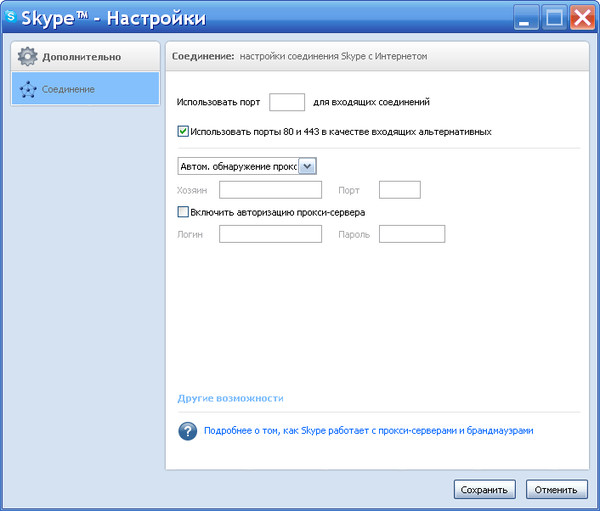
В Диспетчере устройств (Мой Компьютер > Свойства > Диспетчер устройств) выбираем устройство, которому мы хотим изменить COM порт. На вкладке «Параметры порта» нажимаем «Дополнительно». Назначаем желаемый номер для COM порта и нажимаем «ОК».
Как узнать номер порта USB Windows 10?
Как узнать свой порт на ПК с Windows:
- Откройте командную строку
- Введите ipconfig.
- Далее введите netstat -a, после чего откроется список ваших номеров портов
Как очистить порт?
Для освобождения портов, необходимо снять галочку с нужных номеров и нажать «Reclaim!». После этого нужно будет заново запустить NPort Administrator / Windows Driver Manager, где эти номера будут свободными и их можно будет назначить портам.
Есть переходники, например от фирмы st-lab На одном конце USB который вы подключаете к компьютеру, а второй это com порт. Далее к ком порту подсоединяется вот такой шнурок, com порт, а с другой стороны LAN RJ45, и вся схема дает нам один большой шнурок USB to LAN.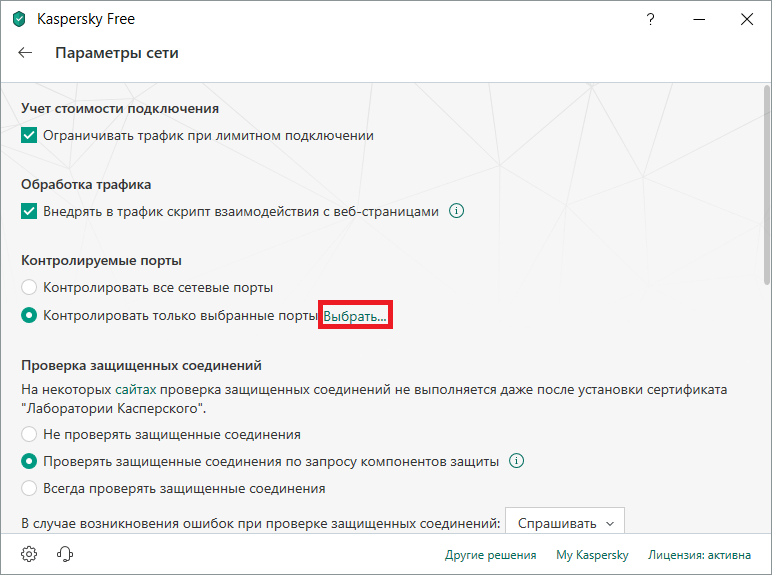
Как послать команду на ком порт?
Для отправки символов есть удобная утилита SerialSend , но также можно использовать встроенные команды Windows: echo, set и mode. Команда echo обычно используется для отображения строк в консоли командной строки, когда нужно вывести какое-нибудь информационное сообщение из скрипта команд *. BAT или *.
Как указать порт при подключении?
Перейдите по пути HKEY_LOCAL_MACHINE\ SYSTEM\ CurrentControlSet\ Control\ Terminal Server\ WinStations\ RDP-Tcp. В разделе RDP-Tcp откройте параметр PortNumber => «система исчисления» выберите «Десятичная» => в поле «Значение» введите порт, который хотите использовать для подключения к удаленному рабочему столу.
Как устанавливается порт система?
«Подкожный карман» для установки венозной порт-системы формируется с помощью разреза на коже груди длиной около 3 см. После этого создается подкожный тоннель от места пункции вены к карману, через который катетер подводится и подсоединяется к камере порта.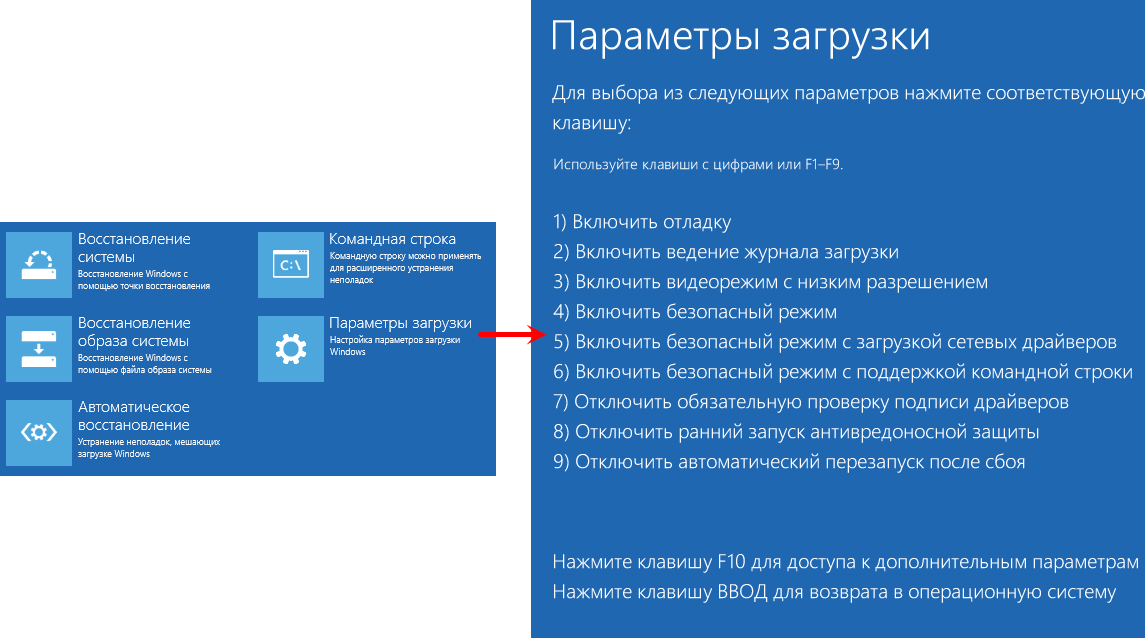 После соединения проводится проверка функционирования системы.
После соединения проводится проверка функционирования системы.
Как остановить порт 80 в Windows 10
Порты — это физические или логические конечные точки, используемые для подключения или связи. Физические порты используются для подключения различных аппаратных устройств в целях связи. Однако для логических соединений используются логические порты, такие как порт 80 и порт 443. Эти два порта создают логические соединения и используются в качестве средства связи между веб-сервером и веб-клиентом.
Иногда нам нужно остановить порт 80, чтобы прекратить связь по ненадежному протоколу HTTP. Другая причина заключается в предотвращении атак из сетей.
В этом посте демонстрируются различные способы остановки порта 80 в Windows 10.
Как остановить порт 80 в Windows 10?
Передача данных или информации по протоколу HTTP осуществляется через порт 80. Мы можем остановить порт 80, чтобы остановить связь по протоколу HTTP. Следующие перечисленные шаги помогут вам остановить порт 80 в Windows.
Шаг 1: Откройте панель управления
Введите « Панель управления » в меню « Запуск » и откройте настройки панели управления:
Шаг 2: Посетите настройки системы и безопасности
В настройках панели управления откройте настройки « Система и безопасность », которые позволяют нам вносить изменения в систему безопасности:
Шаг 3: Откройте дополнительные настройки брандмауэра Защитника Windows
Далее откройте настройки брандмауэра Защитника Windows. Расширенные настройки брандмауэра Защитника Windows позволяют нам просматривать и блокировать несанкционированный сетевой трафик:
Перейдите к дополнительным параметрам настроек брандмауэра Защитника Windows:
Шаг 4. Установите для нового исходящего правила значение Stop Port 80
Установите новое исходящее правило (которое позволяет установить правило для исходящего трафика). Однако мы также можем установить правило для входящего трафика (которое позволяет установить правило для входящего трафика) таким же образом. Для этого нажмите на опцию « Outbound Rules », затем выберите опцию « New Rule » из « Actions » панель:
Однако мы также можем установить правило для входящего трафика (которое позволяет установить правило для входящего трафика) таким же образом. Для этого нажмите на опцию « Outbound Rules », затем выберите опцию « New Rule » из « Actions » панель:
После этого отметьте радиокнопку « Port » в настройках Rule Type и нажмите кнопку « Next »:
», отметьте радиокнопку « TCP » и примените правило для конкретных удаленных портов. Отметьте переключатель « Особые удаленные порты » и введите номер порта « 80 » в текстовом поле. Затем нажмите « Next » кнопка:
На панели настроек « Действие » включите опцию « Блокировать соединение » и нажмите кнопку « Далее »:
«Установить правило для всех профилей Домен », « Private » и « Public », отметив соответствующие флажки и нажав кнопку « Next »: Назовите правило по своему усмотрению.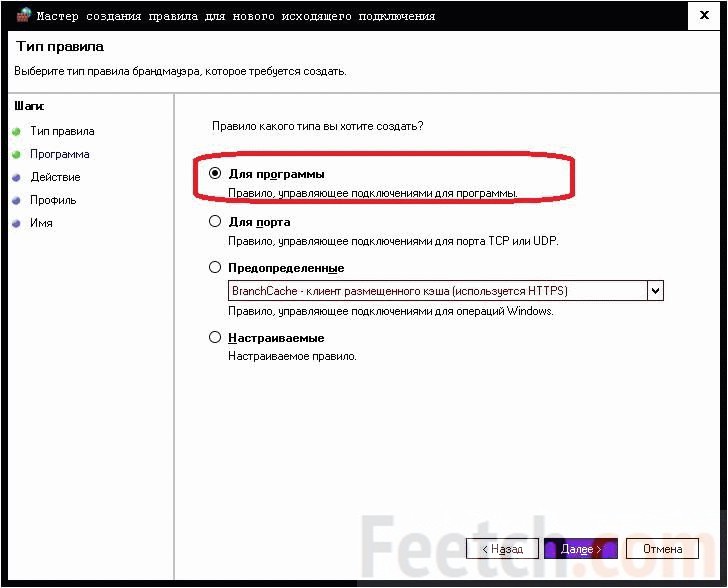 Мы использовали « порт 80 » в качестве имени. После этого нажмите кнопку « Finish »:
Мы использовали « порт 80 » в качестве имени. После этого нажмите кнопку « Finish »:
Вы можете видеть, что мы успешно установили новое правило для блокировки порта 80 в Windows:
Примечание: Чтобы заблокировать порт 80 от входящего трафика, вам можно установить новое правило « Входящий », выполнив тот же шаг, что и для установки нового правила исходящего трафика:
Дополнительный совет: как остановить процесс на порту 80?
Процессы — это выполнение некоторой программы или приложения в Windows, которое прослушивает какой-либо порт. Чтобы остановить процесс на порту 80, вы можете использовать командную строку Windows или Windows PowerShell.
Использование командной строки
Чтобы узнать, какой процесс прослушивает порт 80, используйте команду « netstat ». Обратите внимание на PID ( P rocess ID entifier) процесса, который вы хотите остановить:
> netstat -ano | findstr :80
Затем выполните команду « taskkill » и укажите идентификатор процесса « PID », чтобы убить нужный процесс:
> taskkill /PID 4292 /F
Использование PowerShell
Команда PowerShell « Stop-Process » используется для остановки или уничтожения любого процесса.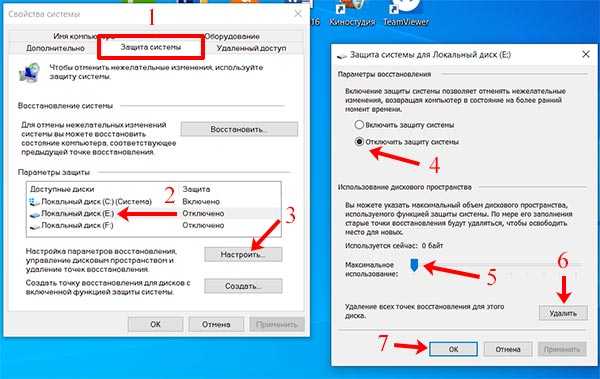 Выполните указанную команду, чтобы остановить все процессы, которые в настоящее время прослушивают порт 80:
Выполните указанную команду, чтобы остановить все процессы, которые в настоящее время прослушивают порт 80:
> Get-Process -Id (Get-NetTCPConnection -LocalPort «80»).OwningProcess | Stop-Process
Команда « Get-Process » используется для получения информации о процессе с порта 80 и последующей отправки ее на «».0013 Stop-Process » команда:
Вот оно! Теперь вы можете остановить порт в Windows, а также остановить любой процесс.
Заключение
Мы можем остановить порт 80, чтобы прекратить связь по протоколу HTTP. Чтобы остановить порт 80, откройте дополнительные параметры брандмауэра Защитника Windows и задайте новое правило для исходящего трафика, которое запрещает исходящий трафик и указывает порт. Исходящее правило относится к применению любого правила к исходящим соединениям. Для предотвращения атак на входящий трафик можно установить новый « Входящий ”правило. Этот пост продемонстрировал способ остановки порта 80 в Windows.
Как исправить используемый HTTP-порт 80 (XAMPP) в Windows 10
Ваш HTTP-сервер XAMPP не запускается из-за используемого порта 80?
Вы хотите исправить это, не меняя порт HTTP?
Это полное руководство по исправлению.
В этом руководстве вы узнаете о различных причинах, по которым Apache не запускается, и о том, почему — иногда — система (ядро) может сам зарезервировать порт 80 в таких службах, как World Wide Web Publishing и Процесс активации Windows .
Если вы используете Vmware Workstation и у вас есть ошибка 443, удалите Vmware, и все снова заработает.
Поехали!
Как выглядит ошибка?
Ошибка длинная и заканчивается на: Ошибка: неожиданное завершение работы Apache.
В этом уроке мы сначала выясним причину проблемы, а затем шаг за шагом исправим ее.
Если вам удалось решить проблему , пожалуйста, оставьте комментарий под , чтобы поблагодарить меня. Спасибо.
Спасибо.
1. Найдите источник ошибки «Используемый порт 80»
Анализ процессов, использующих порт 80
Откройте новую командную строку от имени администратора из меню «Пуск» и введите следующую команду:
netstat -aon | findstr :80
Вы увидите много строк протоколов TCP и иногда UDP, скопируйте последний номер, здесь это 4 .
Знание процесса, ответственного за блокировку порта 80
Используйте эту команду, чтобы узнать имя процесса, ответственного за эту проблему:
список задач /fi "pid eq 4"
Как вы можете видеть на скриншоте ниже, это система, которая блокирует порт. Давайте разберемся с этим!
2. Отключить службы с использованием HTTP-порта 80
Открыть Запустить с помощью сочетания клавиш Windows + R , ввести services.msc и нажать Enter .
Остановка Следующие службы:
- Процесс Windows Служба активации (WAS)
- World Wide Web Service (W3SVC)
- Frankcache (PEERDC)
- FURANCACHE (PEERDC)
- FURANCACHE (PEERDC)
-
(PEerDC)
-
(PEERDC).
 и установите их « Тип запуска » как « Отключено ».
и установите их « Тип запуска » как « Отключено ».Попробуйте запустить свой XAMPP сейчас, если он работает, оставьте комментарий. Если нет, продолжайте читать.
Удаление служб, блокирующих порт 80
Откройте меню «Пуск» , найдите и откройте панель управления .
Нажмите « Программы и компоненты ».
Нажмите « Включение или отключение функций Windows ».
Снимите флажки со следующих записей:
- Информационные службы Интернета
- Информационные службы Интернета Hostable Web Core
- Служба активации процессов Windows
Подождите пару секунд…
Нажмите «Не перезапускать» и продолжите чтение.
3. Отключить скрытую службу HTTP.SYS
Откройте командную строку (
CMD) от имени администратора.


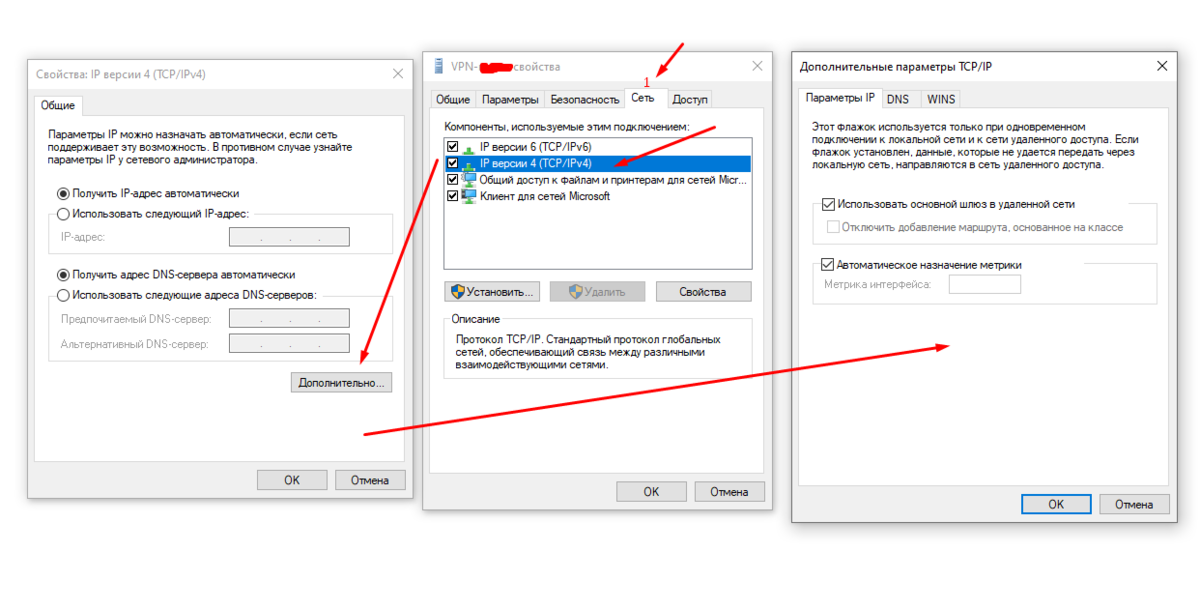 Система удаленного вызова процедур.
Система удаленного вызова процедур.


 и установите их « Тип запуска » как « Отключено ».
и установите их « Тип запуска » как « Отключено ».